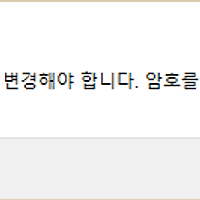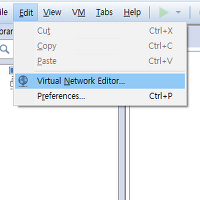윈도우 서버 2016에서 메인보드에 내장된 I219-V 랜카드가 인식되지 않습니다.
인텔에서 제공되는 드라이버 지원 목록에 I219-V가 빠져 있습니다.
드라이버 설치가 가능하도록 해당 문제를 수정할 수 있습니다.
1. 드라이버 설치 준비
드라이버 설치를 위해서 먼저 윈도우 서버 2016에서 아래 명령어를 순서대로 실행합니다.
bcdedit -set loadoptions DISABLE_INTEGRITY_CHECKS bcdedit -set TESTSIGNING ON
명령어를 입력한 이후에 재부팅을 하면 설치를 위한 준비가 완료됩니다.
2. 인텔 내장랜카드 드라이버 다운로드
먼저 아래 링크에서 Windows Server 2016 지원 인텔 내장랜카드 드라이버를 다운로드 받습니다.
확장자가 exe 파일인데 반디집 등의 압축 프로그램으로 압축 해제가 가능합니다.
반디집으로 진행하면 반디집으로 열기를 누르고 풀기를 누르면 됩니다.
폴더 경로에서 \PRO1000\Winx64\NDIS65로 이동합니다.
파일에서 e1d65x64.inf를 열고 내용을 수정합니다.
먼저 [ControlFlags] 부분을 검색해서 아래 내용을 삭제합니다.
그리고 다음으로 바로 아래 부분의 [Intel.NTamd64.6.2.1] 부분을 확인합니다.
아래와 같이 %E15B8NC라고 된 부분이 있는데 I219-V를 의미합니다.
세 줄을 모두 [Intel.NTamd64.6.2] 부분에 복사해서 붙여넣습니다.
최종적으로는 아래와 같이 [ControlFlags]와 [Intel.NTamd64.6.2]가 변경되면 됩니다.
[Intel.NTamd64.6.2] 역시 다음과 같이 변경되면 됩니다.
마지막으로 수정된 내용을 저장하면 됩니다.
3. 드라이버 설치
이제 수정된 드라이버를 USB 등을 통해 복사해서 드라이버를 설치합니다.
제어판의 장치 관리자를 실행하면 표시되는 Ethernet 컨트롤러를 선택합니다.
마우스 오른쪽 클릭으로 드라이버 소프트웨어 업데이트를 실행합니다.
컴퓨터에서 드라이버 소프트웨어 찾아보기를 선택해서 직접 드라이버 소프트웨어를 찾습니다.
수정한 드라이버가 있는 경로를 선택하고 하위 폴더 포함에 체크합니다.
설치가 시작되는데 보안 경고가 표시됩니다.
아래의 설치 옵션을 선택하면 성공적으로 드라이버 설치가 완료됩니다.
마지막으로 처음에 입력했던 설정을 되돌리기 위해 cmd에 아래 명령어를 순서대로 입력합니다.
bcdedit -set loadoptions ENABLE_INTEGRITY_CHECKS bcdedit -set TESTSIGNING OFF
명령어를 입력하고 재부팅을 하면 모든 작업이 완료됩니다.
'IT > Tip&Tech' 카테고리의 다른 글
| 윈도우 서버 원격 접속시 암호 변경 에러 해결 (0) | 2016.11.10 |
|---|---|
| 윈도우 서버 2016 그룹 및 계정 추가 방법 (0) | 2016.11.09 |
| 윈도우10에서 듀얼쇼크3(DS3) 블루투스 무선 연결 설정 (1) | 2016.10.01 |
| VMWare 브릿지(Bridge) 네트워크 설정 (2) | 2016.08.13 |
| 윈도우10 공유 폴더 설정으로 네트워크 드라이브 연결하기 (0) | 2016.08.07 |